(多分)結構軽いAVIUTL構築
事の顛末
友人が動画編集ソフトがとても重くてどうにかならないかと、相談を受けたのがことの始まりです。使っているのは、ゆっくりムービーメーカー3で出力にaviutlを使ってるとのこと。ただし、細かい編集をaviutlで行いたいとのことでした。
確かにAVIUTLが重い
ゆっくりムービーメーカーで作成されたプロジェクトファイルを読み込んだ、aviutlは動画の接合部分に差し掛かると、かなり長い間、フリーズする事がわかりました。
軽いAVIUTLにするはどうすればよいか?
AVIUTLを軽くするためには、最小限の機能を実装すれば良いと仮定しました。また友人は、ゆっくりムービーメーカーを主に利用するので、AVIUTLには次のような機能があれば編集が可能であると考えました。
- x264等の現代でよく利用される動画形式の読み込み
- x264形式での書き出し
- 拡張編集plugin
必要なファイルを入手する
aviutl本体の入手
aviutlはこちらのサイトからダウンロードすることができます。

aviutl100.zipをダウンロードします。
拡張編集pluginの入手

aviutl本体と同じサイトにあるexedit92.zipをダウンロードします。
L-SMASH Worksの入手
L-SMASH Worksは動画読み込みを行うpluginです。(設定をすれば)VFRにも対応していますが、やったことはありません。こちらからダウンロードできます。

L-SMASH Works r935をダウンロードしてください。
x264guiExの入手
x264guiExはx264形式の動画を出力可能にするpluginです。こちらからダウンロードできます。

AVIUTLを構築する
ファイルを配置する
必要なファイルはダウンロードできました。次のようなファイルが揃っていると思います。

すべて展開します。

x264guiEx_2.56v2のフォルダの中に入ります。

auo_setup.exeを実行します。

aviutlのフォルダを指定して、次に進みます。

インストールが終わったら、終了します。
次に、aviutl100フォルダの中に、pluginsフォルダを作成します。

pluginsフォルダの中に、
exedit92
L-SMASH_Works_r935_plugins
の中身をすべてコピーします。

aviutlの設定
aviutlを管理者権限で起動します。

システム設定を開きます。

次のように内部を編集してください。ただし、これは4コアCPU以上、メモリ8GB以上を想定しています。
画像処理のスレッド数ですが、実コアと同じ数を指定してください。windows10であれば、タスクマネージャーから調べることができます。コア:4とありますが、これが実際のコアの数です。論理プロセッサ数は、見せかけのコアです。
追記
スレッド数はコア数の+1~2ぐらいにすると、エンコードとaviutlの処理が釣り合います。タスクマネージャーでCPU使用率を見ながら調整してください。90%~98%の負荷が一番効率がいいです。100%はエンコーダが追いつかない可能性があります。


変更が終わったら、okを選択し、aviutlを閉じます。

aviutlを起動します。次のようにwindowssizwに変更します。これでaviutlが取り込んだ動画と同じサイズになりません。

拡張編集を開きます。

環境設定を開きます。

次のように変更し、okを選択します。

入力pluginの設定を開きます。

次のように変更し、okを選択します。

aviutlを閉じて、設定を適応させます。

これでaiutlの構築は終わりました。
まとめ
これでできたaviutlを友人にzipで叩きつけて、使ってもらったところ、動画と動画の切れ目があまり止まらなくなったそうです。ゆっくりムービーメーカーで作成されたプロジェクトファイルのプレビューがまともに出来るようになったそうなのでこれで良しとします。正直、2013年製のプログラムの限界だと思います。
その後編集ファイルをすべてSSDに移したところ、動画のつなぎ目で止まらなくなったそうです。めでたしめでたし。
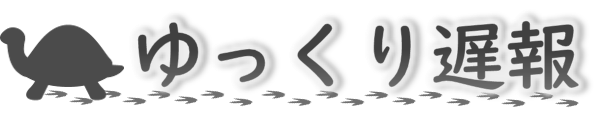
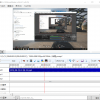
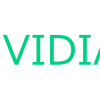



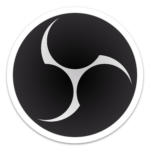
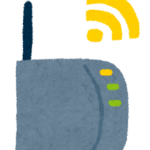
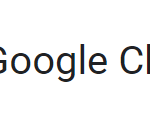




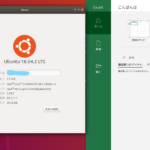


ディスカッション
コメント一覧
まだ、コメントがありません